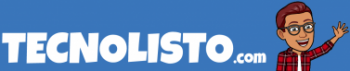Aunque parezca mentira, si se pueden recuperar los mensajes que han sido eliminados de la aplicación WhatsApp, incluso si la otra persona también los eliminó. No es un sueño, pero, estamos claros que no es una tarea sencilla ni tampoco aplica en todos los casos, pero si ese mensaje era tan importante para ti, vale la pena probar los trucos que te presentamos a continuación.
Cabe destacar que estos métodos solo son aplicables en terminales Android ya que dependemos por un lado de las notificaciones y por el otro de las copias de seguridad, sin embargo, iOS también permite encontrar los mensajes, solo si hay una copia de seguridad previa.
Otro punto a destacar es que en el caso de que se pueda recuperar el mensaje, en la mayoría de los casos será solo una parte, así que no esperes leer toda la conversación de nuevo.
Sigue leyendo, seguramente encontrarás en la lista alguna forma que se adapte a ti para restaurarlos.
Recuperando mensajes de WhatsApp a través de las notificaciones
Con este truco puedes acceder a mensajes de hasta 100 caracteres, por eso en parte la aclaratoria anterior de que sólo podrás recuperar extractos de la conversación.
Tomando en cuenta que se trata de notificaciones, solo funciona si tenías la aplicación cerrada y se generó la burbuja. Si estabas dentro de la aplicación, lo sentimos no aparecerá la notificación y por lo tanto el truco no funcionará.
Otro detalle que debes saber es que aún si apareció la notificación, debes cumplir con otro requisito cómo que hayas interactuado en la charla y que hayas tratado de recuperarlos antes de que se guardara la siguiente copia de seguridad.
Vamos al grano entonces. Para recuperar los mensajes eliminados, debes utilizar un widget y todo dependerá de la capa de personalización que tenga el teléfono.
Primero, mantén pulsado el fondo, en la pantalla de inicio. Te aparecerá un menú en segundo plano y allí la opción “Widgets”.
Segundo, escoge “Ajustes” entre la lista de aplicaciones que te aparecerá. Mantenla pulsada y muévela hacia el escritorio.
Tercer paso, elige “Registro de notificaciones” y eso hará que se cree un ícono de acceso directo en el escritorio.
Cuarto: espera a que te llegue una notificación de WhatsApp y entra con ese ícono, allí te aparecerán todas las notificaciones que has recibido. Busca en la larga lista la notificación que estás buscando. Te será fácil identificar ya que aparecerá en el campo identificado como “android.text”.
Así de fácil es. Solo recuerda que podrás ver solo los primeros 100 caracteres y sí, solo si, fue a través de notificación.
Recuperar mensajes de WhatsApp a través de las copias de seguridad
En este caso, aunque está pensado para dispositivos Android, también es aplicable para iOS.
Para que puedas recuperar los mensajes de WhatsApp con este método deberás estar seguro de que no se guardó otra copia encima de la conversación que estás buscando.
Por lo general, las copias se realizan a diario a eso de las 4 de la mañana y van a parar a la carpeta WhatsApp/Databases pero eso puede variar , dependiendo de la configuración que le hayas colocado a tu móvil. Por lo general no se podrán recuperar conversaciones de más de una semana de antigüedad.
A ver, vamos a explicar esto un poco más claro: al hacer una copia y después borrar la conversación, la charla seguirá ahí cuando la restauremos, pero solo hasta que hagamos la siguiente copia o de lo contrario no habrá forma de recuperarla.
Para evitar ese inconveniente, puedes configurar tu mismo las copias seguridad manualmente para que protejas las conversaciones que creas conveniente.
Paso a paso para recuperar los mensajes vía copia de seguridad
- Revisa la configuración de las copias de seguridad para verificar cuando fue la última vez que se realizó.
- Ve a la sección de aplicaciones y desinstala WhatsApp
- Vuelve a instalar la aplicación.
- Cuando estés en el proceso de reinstalación, WhatsApp te preguntará si deseas restaurar la copia de seguridad.
- Acepta la restauración. Listo. Aparecerán los chat que se hayan guardado en la última copia.
Algo importante que debes saber es que los chats se recuperan solo si el número de teléfono es el mismo que estaba registrado anteriormente. Si estás intentando hacerlo desde otro número, el truco no funcionará.
Restaurar mensajes de WhatsApp usando una PC
Con la ayuda de una computadora de escritorio también puedes rescatar los mensajes borrados. Si no lo crees, sigue estos pasos:
- Conecta tu móvil a la PC con la ayuda de un cable USB.
- Ubica la carpeta WhatsApp/Database en la memoria del dispositivo
- Copia la carpeta en el disco duro de la computadora.
- Desconectar el móvil de la PC.
- Desinstala WhatsApp.
- Abre la carpeta en el disco duro y ubica el archivo msgstore.db.crypt7 o msgstore.db.crypt8.
- Ahora ubica en la lista la copia de seguridad que deseas restaurar. Fíjate en la fecha, eso te dará una pista de cuál es el archivo.
- Cambia el nombre msgstore-año-mes-día.1.db.crypt7 y coloca en su lugar msgstore.db.crypt7 (ó 8 si ese es el númeroque aparece al final).
- Vuelve a instalar WhatsApp pero sin abrirlo
- Conecta de nuevo el teléfono a la computadora.
- Copia de nuevo al móvil el archivo WhatsApp/Database que pasaste a la computadora en los pasos 2 y 3.
- Desconecta el móvil de la computadora.
- Abre WhatsApp
- Elige “Restaurar copia de seguridad”
- Listo, ya tienes tus mensajes recuperados.
Recuperar mensajes de WhatsApp utilizando aplicaciones
Cómo siempre, las apps vinieron a hacernos la vida más fácil, al menos en cuanto a móviles se refiere. En este caso también nos pueden ayudar a recuperar mensajes borrados de WhatsApp. WAMR o WhatsRemoved+ son solo algunas de ellas.
En este caso, nos centraremos en WAMR, ya que es una de las preferidas por los usuarios, pues además de texto, también recupera contenido multimedia.
Lo primero que debes hacer es descargarla en Google Play. Luego, al momento de configurarla , especificar que quieres trabajar con WhatsApp, pues hay una larga lista de aplicaciones de las que guarda contenido.
Ahora escoge las opciones “Habilitar contenido multimedia” y “Habilitar lector de notificaciones”. Así de sencillo. La app organiza las conversaciones por carpeta, según el contacto que ha escrito, las cuales podrás ir viendo cuando desees como si fuera un chat normal.
¿Cómo recuperar los mensajes de WhatsApp en iOS?
Lo primero que debes hacer para recuperar los mensajes es haber hecho previamente una copia de seguridad y para eso debes haber creado tu cuenta en iCloud. Si no es así, no habrá forma de acceder a ellos.
Luego de que hayas verificado que tienes la copia en la nube, debes seguir este tutorial:
- Borra la aplicación WhatsApp
- Vuelve a instalarla
- Selecciona “Restaurar copia de seguridad” y listo.
Se tratan básicamente de los mismos pasos que se utilizan en los terminales Android, solo que el contenido se rescata de iCloud.
¿Cómo hago para recuperar los mensajes si le he dado “omitir” a la restauración de copia de seguridad?
No hay que caer en pánico, afortunadamente hay otra salida si al momento de instalar de nuevo WhatsApp le has dado click por error al botón “omitir restauración”.
Para recuperar la copia de seguridad, sigue está ruta: Abre WhatsApp, ve a Ajustes, luego abre la sección Chats, de allí elije Copia de seguridad y ahora haz click en Guardar. Podrás recuperar lo que esté en el chat antes de ese momento.